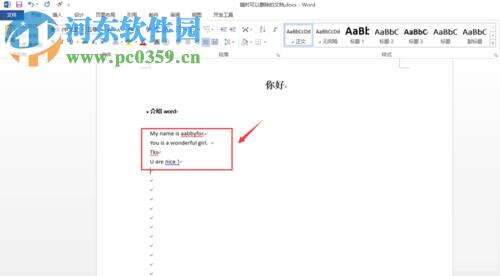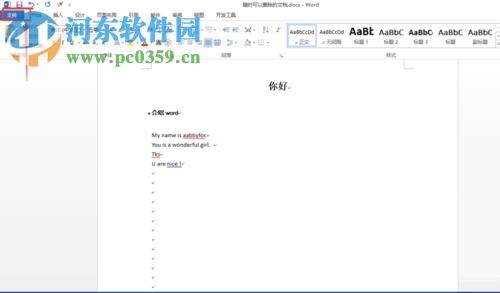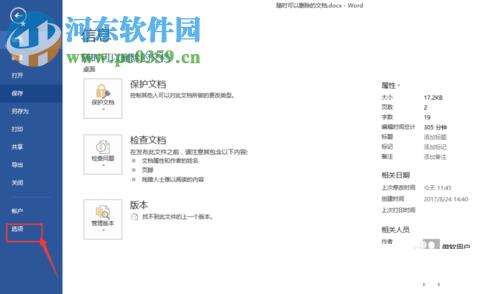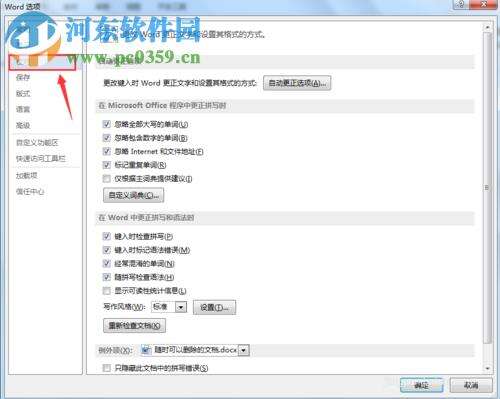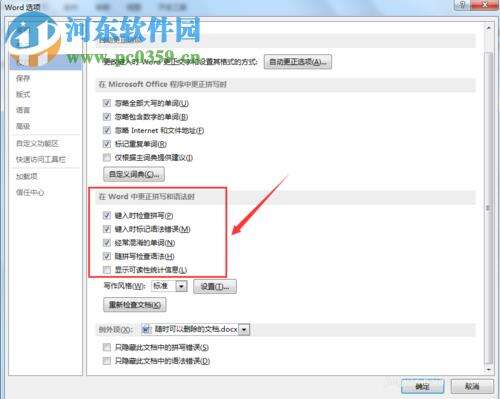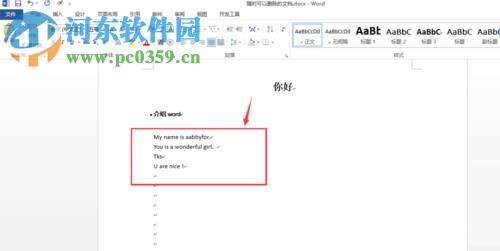word关闭语法检查的方法
办公教程导读
收集整理了【word关闭语法检查的方法】办公软件教程,小编现在分享给大家,供广大互联网技能从业者学习和参考。文章包含573字,纯文字阅读大概需要1分钟。
办公教程内容图文
1、如图所示,当用户在word的编辑界面中编辑文字时,其检测功能会自动检测出语法、拼音输入等方面是否存在错误(会出现误差,并不一定是出错),然后通过下划线标记,想要解决,我们可以按照以下的操作步骤。
2、我们先在word的菜单栏中点击“文件”按钮。
3、然后我们在呼出的操作菜单中选择“选项”。
4、进入我认得选项窗口界面后,我们在左侧的功能栏中选择“校对”。
5、进入接卖弄后,我们找到“在word中更正拼写和语法时”这一选项,然后我们取消下图中的四个勾选(键入时检查拼写,键入时标记语法错误,经常混淆的单词,随拼写检查语法),然后点击确定即可。
6、随后,用户即可发现不再有下检测功能所具备的下划线。
以上是为您收集整理的【word关闭语法检查的方法】办公软件教程的全部内容,希望文章能够帮你了解办公软件教程word关闭语法检查的方法。
如果觉得办公软件教程内容还不错,欢迎将网站推荐给好友。